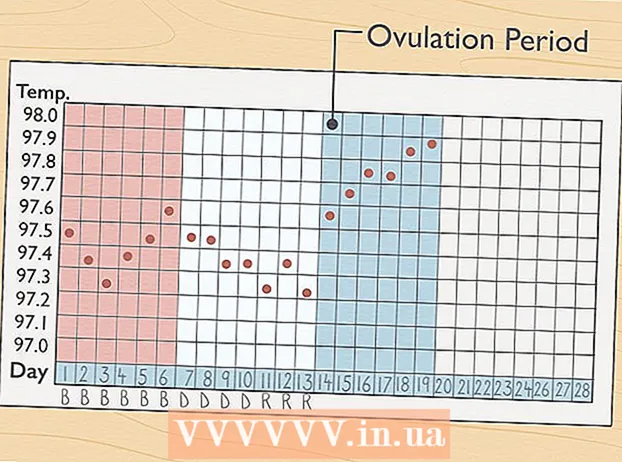Müəllif:
Tamara Smith
Yaradılış Tarixi:
24 Yanvar 2021
YeniləMə Tarixi:
1 İyul 2024

MəZmun
- Addımlamaq
- Metod 3-dən 1: Kompüterdəki nişanlar arasında keçid
- Metod 3-dən 2: Chrome'dakı sekmeleri bir telefonda və ya tabletdə dəyişdirin
- Metod 3-dən 3: Digər faydalı qısa yolları və fəndləri öyrənin
- Göstərişlər
- Xəbərdarlıqlar
Bir kompüterdə və ya mobil cihazda olsanız da, Chrome brauzerindəki nişanlar arasında səmərəli keçidin bir neçə yolu var. Kompüterinizdə tez-tez çox sayda nişan açılırsa, nişanı "sancmaq" və ya bağladığınız nişanı yenidən açmaq kimi bəzi başqa fəndləri öyrənmək faydalıdır.
Addımlamaq
Metod 3-dən 1: Kompüterdəki nişanlar arasında keçid
 Növbəti nişana keçin. Pəncərədəki növbəti nişana keçmək üçün Ctrl + Tab düymələrini basın. Sonra cari nişanın sağ tərəfindəki ilk sekməyə gedəcəksiniz. Ən sağ nişanı açmış olsanız, soldakı ilk nişana getmək üçün bu düymə birləşməsindən istifadə edin. Bu, Windows, Mac, Chromebook və Linux-da işləyir, lakin bəzi əməliyyat sistemlərinin əlavə funksiyaları var:
Növbəti nişana keçin. Pəncərədəki növbəti nişana keçmək üçün Ctrl + Tab düymələrini basın. Sonra cari nişanın sağ tərəfindəki ilk sekməyə gedəcəksiniz. Ən sağ nişanı açmış olsanız, soldakı ilk nişana getmək üçün bu düymə birləşməsindən istifadə edin. Bu, Windows, Mac, Chromebook və Linux-da işləyir, lakin bəzi əməliyyat sistemlərinin əlavə funksiyaları var: - Bunu Windows və Linux-da da edə bilərsiniz Ctrl+PgDwn istifadə edin.
- Bir Mac-da da işləyir And əmr+⌥ Seçim+→. Bundan əlavə, Mac-da ilk addımda qısa düymələrdən istifadə edə bilməyəcəyinizi bilmək yaxşıdır Nəzarət bax, amma Ctrl.
 Əvvəlki sekməyə keçin. Pəncərədəki əvvəlki nişana, yəni cari nişanın solundakı nişana keçmək üçün Ctrl + Shift + Tab düymələrini basın.
Əvvəlki sekməyə keçin. Pəncərədəki əvvəlki nişana, yəni cari nişanın solundakı nişana keçmək üçün Ctrl + Shift + Tab düymələrini basın. - Ayrıca Windows və ya Linux istifadə edə bilərsiniz Ctr+⇞ PgUp istifadə edin.
- Bir Mac-da da edə bilərsiniz And əmr+⌥ Seçim+← istifadə edin.
 Müəyyən bir nişana keçin. Bu klaviatura qısayolu əməliyyat sisteminizdən asılıdır:
Müəyyən bir nişana keçin. Bu klaviatura qısayolu əməliyyat sisteminizdən asılıdır: - Kombinasiyanı Windows, Chromebook və ya Linux-da istifadə edirsiniz Ctrl+1 pəncərənin ilk (ən solda) nişanına keçmək üçün. İlə Ctrl+2 ikinci nişana keçirsən və s Ctrl+8.
- Kombinasiyanı Mac-da istifadə edirsiniz And əmr+1 daxil olmaqla And əmr+8.
 Son nişana keçin. Bir pəncərənin ən sağ nişanına keçmək üçün kombinasiyaya basın Ctrl+9, neçə nişanın açılması vacib deyil. Bir Mac-da bunu edirsiniz And əmr+9.
Son nişana keçin. Bir pəncərənin ən sağ nişanına keçmək üçün kombinasiyaya basın Ctrl+9, neçə nişanın açılması vacib deyil. Bir Mac-da bunu edirsiniz And əmr+9.
Metod 3-dən 2: Chrome'dakı sekmeleri bir telefonda və ya tabletdə dəyişdirin
 Telefondakı sekmeler arasında keçid edin. Hər hansı bir Android və ya iOS telefonunda Chrome-da sekmeler arasında keçid etmək üçün aşağıdakı addımları edin:
Telefondakı sekmeler arasında keçid edin. Hər hansı bir Android və ya iOS telefonunda Chrome-da sekmeler arasında keçid etmək üçün aşağıdakı addımları edin: - Nişana ümumi baxış işarəsinə vurun. Android 5+ -də bu bir kvadrat kimi görünür, iPhone-da iki üst-üstə düşən kvadratdır. Android 4 və ya daha aşağıda bir kvadrat və ya iki üst-üstə düşən düzbucaqlı ola bilər.
- Nişanlar arasında şaquli hərəkət edin.
- Görmək istədiyiniz nişanı vurun.
 Bunun əvəzinə çalmak əmrlərindən istifadə edin. Chrome brauzeri əksər Android və ya iOS telefonlarında barmaq jestləri nişanları arasında keçid edə bilər:
Bunun əvəzinə çalmak əmrlərindən istifadə edin. Chrome brauzeri əksər Android və ya iOS telefonlarında barmaq jestləri nişanları arasında keçid edə bilər: - Android-də nişanlar arasında sürətlə keçid etmək üçün yuxarı çubuğa üfüqi sürüşdürün. Nişanlara ümumi baxışı açmaq üçün yuxarı çubuqdan şaquli aşağı sürüşdürə bilərsiniz.
- İOS-da barmağınızı ekranın sol və ya sağ kənarına qoyun və içəri doğru çəkin.
 Bir tablet və ya iPad-də sekmeler arasında keçid edin. Bir tabletlə, kompüterdəki kimi, pəncərənin yuxarı hissəsindəki bütün açıq nişanları görəcəksiniz. Görmək istədiyiniz nişanı vurun.
Bir tablet və ya iPad-də sekmeler arasında keçid edin. Bir tabletlə, kompüterdəki kimi, pəncərənin yuxarı hissəsindəki bütün açıq nişanları görəcəksiniz. Görmək istədiyiniz nişanı vurun. - Nişanları yenidən düzəltmək üçün nişan adını basın və fərqli bir yerə sürükləyin.
Metod 3-dən 3: Digər faydalı qısa yolları və fəndləri öyrənin
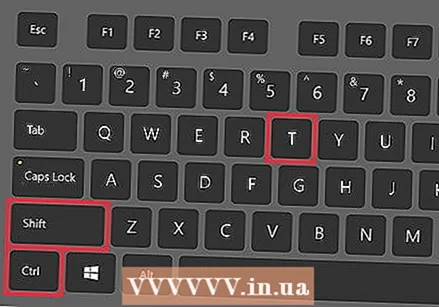 Bağlı bir nişanı yenidən açın. Windows, Chromebook və ya Linux-da basın Ctrl+İft Shift+T. son bağlanmış nişanı yenidən açmaq üçün. Bir Mac-da bunu edirsiniz And əmr+İft Shift+T..
Bağlı bir nişanı yenidən açın. Windows, Chromebook və ya Linux-da basın Ctrl+İft Shift+T. son bağlanmış nişanı yenidən açmaq üçün. Bir Mac-da bunu edirsiniz And əmr+İft Shift+T.. - Ona qədər qapalı nişanı yenidən açmaq üçün bu əmri təkrarlaya bilərsiniz.
 Arxa planda yeni bir sekmede bağlantıları açın. Əksər əməliyyat sistemlərində bunu istifadə edərkən bir linki tıklayaraq edirsiniz Ctrl basıldı. Bunu Mac-da həyata keçirirsiniz And əmr basmaq.
Arxa planda yeni bir sekmede bağlantıları açın. Əksər əməliyyat sistemlərində bunu istifadə edərkən bir linki tıklayaraq edirsiniz Ctrl basıldı. Bunu Mac-da həyata keçirirsiniz And əmr basmaq. - Basın İft Shift yeni bir pəncərədə bir keçid açmaq üçün.
- Basın Ctrl+İft Shift və ya And əmr+İft Shift linki yeni bir sekmede açmaq və ona getmək üçün Mac-da.
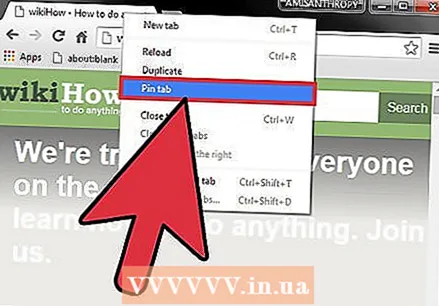 Yerə qənaət etmək üçün nişanı sancın. Nişanın adını sağ vurun və "Sekmeyi sanc" seçin. İndi nişan daralacaq və yenidən düyməni sağ vurub "Sekməni aç" ı seçənə qədər sekmələrin solunda hərəkət edəcək.
Yerə qənaət etmək üçün nişanı sancın. Nişanın adını sağ vurun və "Sekmeyi sanc" seçin. İndi nişan daralacaq və yenidən düyməni sağ vurub "Sekməni aç" ı seçənə qədər sekmələrin solunda hərəkət edəcək. - İki düyməli siçanınız yoxdursa, basın Nəzarət tıklayarkən və ya trackpad'inizə iki barmaqla vurmağı aktivləşdirin.
 Birdən çox nişanı bağlayın. Nişan adını sağ vurun və baxdığınız nişandan başqa hər şeyi bağlamaq üçün "Digər nişanları bağla" seçin. Aktiv nişanın sağ tərəfindəki bütün nişanları bağlamaq üçün "Sağdakı nişanları bağla" seçin. Tez-tez bir çox nişanın açılması halında, bu funksiya sizə çox vaxt qazandıra bilər, xüsusən də bütün bu açıq nişanlar səbəbindən kompüteriniz çox yavaş olsaydı.
Birdən çox nişanı bağlayın. Nişan adını sağ vurun və baxdığınız nişandan başqa hər şeyi bağlamaq üçün "Digər nişanları bağla" seçin. Aktiv nişanın sağ tərəfindəki bütün nişanları bağlamaq üçün "Sağdakı nişanları bağla" seçin. Tez-tez bir çox nişanın açılması halında, bu funksiya sizə çox vaxt qazandıra bilər, xüsusən də bütün bu açıq nişanlar səbəbindən kompüteriniz çox yavaş olsaydı.
Göstərişlər
- Siçan ilə nişanlar arasında keçid etmək üçün brauzerinizin pəncərəsinin yuxarı hissəsindəki nişan adını vurun.
Xəbərdarlıqlar
- Bir çox telefonda və tabletdə eyni zamanda aça biləcəyiniz maksimum sayda sekmə var. Yenisini açmadan əvvəl sekmələri bağlamalı olacaqsınız.
- Nişanı seçərkən təsadüfən X düyməsini vurmayın, çünki bu nişanı düzgün bağlayacaqdır.